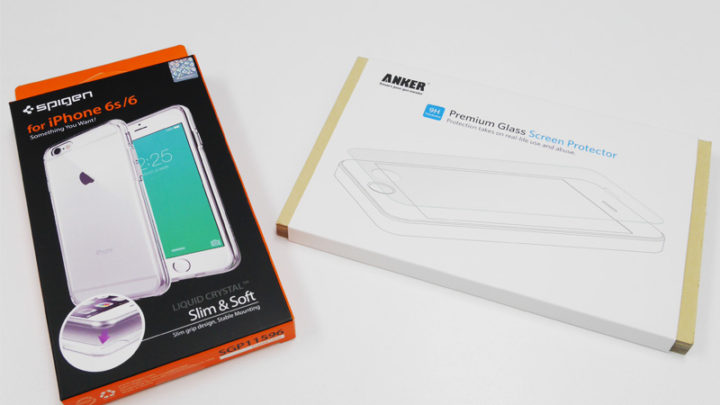
iPhone 6sのスターターキットにおすすめ!SpigenのケースとAnkerのガラスフィルム
予算2000円ちょっとで10万円のiPhoneをしっかりガード
iPhone 6sから64GBモデルを境に本体価格が10万円を超えるようになった。携帯電話もついに大台突破。
「iPhoneは裸のまま使えばいい、傷も味だ」とジョブズは言っていたけれど、本体10万、液晶を割ったときの修理代が何万円コースとなっては、庶民な自分はそんなワイルドな使い方はできない。ケースを付けねば。
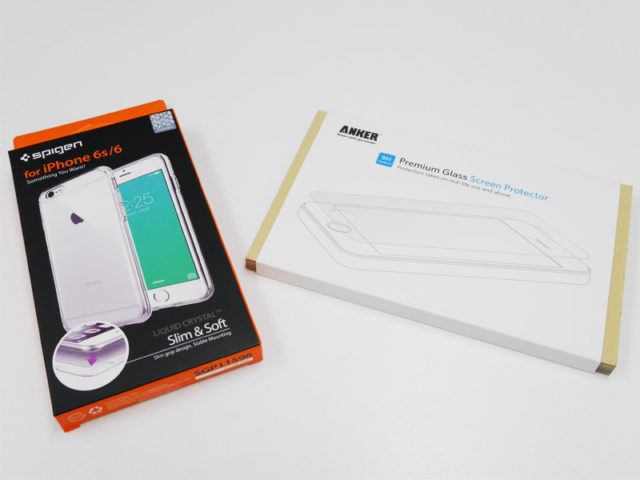
予算2,000円のおすすめスターターキット
というわけで、iPhone購入と同時にケースと液晶保護フィルムを購入。お気に入りのメーカーのSpigenとAnkerがそれぞれiPhone 6s発売記念セールをしていたので2000円ちょっとで買い物ができた。
非光沢派の人も満足しちゃう?iPhone 6 / 6s用ケース Spigen Liquid Crystal
ケースはたくさん種類があるから本命をじっくり探したい。そこでとりあえずの繋ぎに選んだのがSpigen(シュピゲン)のLiquid Crystal(リキッド・クリスタル)。その名の通り、透明タイプでiPhoneの素のデザインを楽しめる。Amazonでセール価格1,200円ちょっとで買えた。

iPhone 6 / 6s用ケース Spigen リキッド・クリスタル
写真ではわかりづらいけれど、iPhoneのバックパネルに接する部分は微細な凹凸になっていて、装着したときに縞模様が出ないよう工夫されている。また、背面の四隅に透明の小さな突起があり、机に置いたときにカメラレンズ部分が机に接触しないよう、わずかにiPhoneが持ち上がるようになっている。上下端もしっかりガード。Lightning端子周りは十分にスペースがあり、サードパーティ製のLightningケーブルも挿入できる。配慮の行き届いたデザインだ。

透明ケースでも縞模様が出ることが無い
レンズ下部の隙間は狭く、引っかかってる?と心配になったけど、明るい場所で確認してみると、接触はしていない。安心して使って大丈夫だ。

背面の四隅に足があるのでレンズが机に接触しない
透明ケースでTPU素材、光沢仕様。と聞くと、指紋やホコリが目立ちそう、と想像していたけれど、杞憂だった。手にしてみると、しっとり手のひらに吸い付く感じで、iPhoneが手元から滑り落ちにくそうで安心感がある。指紋も見えないこともないけど、それが見える角度は狭い。iPhoneの背面が完全なブラックだったら気になるだろうけれど、スペースグレイの灰色の上では意外と目立たない。ポケットに入れてもホコリが付くこともない。思っていた以上に満足。しばらくはこれで十分かも。柔軟性もあり、取り付け、取り外しもしやすく扱いやすい。
追記:長く使っていると、ケースが曇ってくることがあるけれど、そんなときは一度iPhoneから外して、ケースの内部をウェットティッシュで拭くとクリアさは復活する。
頼もしいけど高価だったガラスフィルムも手頃に。Anker 強化ガラス液晶保護フィルム
Ankerのガラスフィルムもセール価格約800円で安く買えた。前から気になっていたガラスフィルム。さてさてその使い心地はいかに。
パッケージには「6s対応」の表記は無かったのだけど(ラベルの差し替え中かもしれない)、商品ページに「3D Touch対応」とあり、実際に6sに装着しても3D Touchは問題なく機能する。
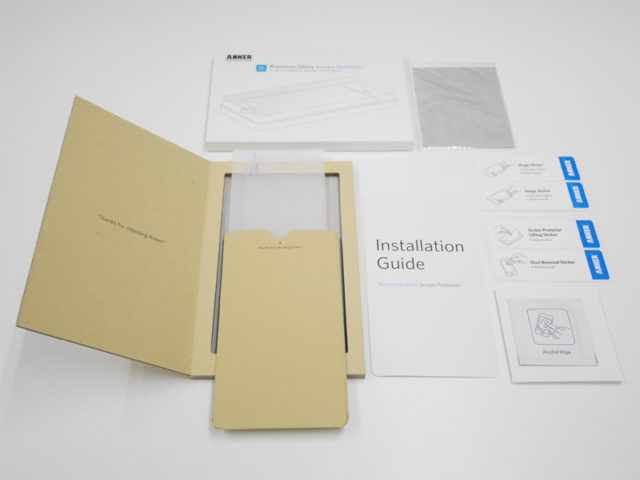
ステッカーの枚数が多いので、パッと見付属品が多く見える
シンプルなデザインのパッケージに並べてみると意外に多い付属品。「これはひょっとして大仕事になるかな?」と身構えてしまうけれど、説明書を見てみると、「なるほど。」と思える内容。「きれいにフィルムを貼るのは苦手」という人も上手に貼れそうな設計になっている。貼り付け手順を以下にメモしておく。
まず初めに「Hinge Sticker」と書かれたステッカーをiPhoneの裏に貼る。ここではSpigenのケースを装着したまま行っているけれど、保護フィルム自体はiPhoneの液晶面より一回り小さいので問題なく貼れる。

「Hinge Sticker」と書かれたシールをiPhoneの裏に貼る
Hinge Stickerが貼れたら、iPhoneの液晶の上に保護フィルムを保護シートを剥がさず下にして配置する。

iPhoneの上に保護フィルムを置く
保護フィルムの位置合わせができたら、Hinge Stickerを折り曲げ保護フィルムに貼る。

Hinge Stickerを折り曲げ、保護フィルムの上に貼る
Hinge Stickerで保護フィルムを固定できたら、反対側に「Screen Protector Lifting Sticker」を貼る。

「Screen Protector Lifting Sticker」を保護フィルムに貼る
Screen Protector Lifting Stickerを持ち上げ、保護フィルムを起こす。

保護フィルムを起こして裏返しにする
液晶面を付属のアルコールシートと拭き取り用の布を使いきれいに拭く。

付属のシートで液晶面をきれいに拭く
アルコールが乾いたのを確認できたら、「Dust Removal Sticker」を使ってホコリを取る。

「Dust Removal Sticker」でホコリを取る
液晶面がきれいになったら、液晶側を向いていた保護フィルムの保護シートを剥がす。

保護フィルムの保護シートを剥がす
再度保護フィルムをiPhoneの液晶に貼る。

保護フィルムをiPhone 6sの液晶に貼る
液晶と保護フィルムの間にできた気泡を、上から押し出して消す。

布を押し当て、気泡を外側においやる。
最後に、最初に貼ったHinge Stickerを剥がせば(余ったステッカーをHinge Stickerの端に貼って持ち上げると剥がしやすい)貼り付け作業完了。

最後にHinge Stickerを剥がして貼り付け作業完了。
AnkerのガラスフィルムはiPhone 6sの液晶の上下左右端までは覆ってはくれない。全面が覆われていれば見た目にもより美しいけれど、考えてみると、ガラスフィルムの厚みで液晶全面を覆ってしまうと、今度はバンパーやケースの取り付けに問題が起きそうだ。このデザインが最適解なのだろう。他メーカーのガラスフィルムも同様に液晶より一回り小さいものがほとんどだ。
ガラスフィルムを貼ってからはスベスベで、フィルムタイプのものを使っていたときより使用感は良好。指紋も目立ちにくい気がする。カバーされない曲面部分も、Spigenのケースの凸面がすぐそばまでやってくるのでそれほど不安感はない。そもそもiPhoneのガラス面も、Appleがそう言わないだけで、それ自体はゴリラガラスと言われているから、安心していいだろう。こちらも満足度は高い。コストパフォーマンスの高さと貼り付けのしやすさは大きな魅力だ。
Spigenのリキッド・クリスタルも、Ankerの強化ガラス液晶保護フィルムも、気の利いたデザインで機能もしっかりなところが気に入った。取り急ぎの繋ぎでも、本命アイテムとして選んでも、安心感を得られる組み合わせ。iPhone 6sを大事に使いたい人におすすめ。







